修正済み:LOL PVP.net Patcherカーネルが動作を停止しました(2022アップデート)
コンテンツ:
- PVP.netPatcherカーネルの動作停止の概要
- リーグ・オブ・レジェンドのPVP.netパッチャーカーネルの動作停止エラーを修正するにはどうすればよいですか?
- ボーナスのヒント:ゲームモードでLeagueofLegendsを実行する
PVP.net Patcherカーネルの動作停止の概要:
多くのLeagueofLegendsプレイヤーは、 PVP.netPatcherKernelが機能しなくなったというエラー通知を受け取る場合があります。 、しかし、この問題を修正する方法がわかりません。この厄介な問題のため、彼らはゲームを起動できません。
もちろん、League of Legendsをインストールすると、エラーメッセージPVP.netPatcherカーネルが応答しません 画面にポップアップ表示されます。
リーグ・オブ・レジェンドのPVP.netパッチャーカーネルの動作停止エラーを修正するにはどうすればよいですか?
PVP.netはLeagueofLegendsのエンドインターフェースであり、PVPはプレイヤー対プレイヤーの略です。そして、LoLはLeagueofLegendsの略です。このプラットフォームにより、ゲーマーは友達を追加したり、League of Legendsストアをチェックしたり、チャットルームを作成して参加したりできます。ゲームは頻繁に更新されるため、パッチャーは自動的にダウンロードされることがよくあります。
したがって、LoLを実行していて、PVP.net Patcherカーネルが動作を停止したときにエラーが発生しても、動揺しないでください。エラーを修正するための5つの実行可能な解決策があり、それらを1つずつ試すことができます。
解決策:
1:管理者としてLeagueofLegendsを実行する
2:プログラムを再起動します
3:ゲームパッチファイルを削除する
4:ゲームのアンインストールと再インストール
5:このプログラムを互換モードで実行する
ソリューション1:管理者としてLeagueofLegendsを実行する
リーグ・オブ・レジェンドがPVP.net Patcher Kernelエラーで機能していないことを確認した場合、アカウントにこのゲームを実行する権限がないことが原因である可能性があります。したがって、ゲームを実行するための許可を取得する必要があります。
これはこの問題を解決する最も簡単な方法であり、多くのユーザーがこの問題が役立つことを証明しています。管理者としてLOLを実行すると、ファイアウォールやその他のチェックの障害を受けることなく、このプログラムが実行されます。たった2つのステップでこれを行うことができます。
1. League of Legendsのショートカットを右クリックします デスクトップ上。
2.管理者として実行を選択します 。
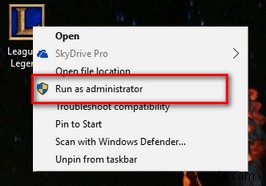
したがって、LOLパッチャーを正常に実行できます。そして、エラーは二度と持続しません。
もちろん、League of Legendsフォルダーに移動して、 lol.launcher.adminを見つけることができます。 ファイルを右クリックして、[管理者として実行]を選択します 「。
解決策2:ゲームを再開する
この方法では、タスクマネージャーでLeagueofLegendsとそれに関連するタスクをオフにする必要があります 最初。そして、それを再起動します。詳細な手順は次のとおりです。
1.タスクバーの空きスペースを右クリックして、タスクマネージャーを選択します 。
2.プロセスで タブで、 League of Legends Client(LoLClient.exe)、Riot Client Patcher(LoLLauncher.exe)、LoLPatcher.exeなどの関連するすべてのタスクを見つけます。 。次に、それらを1つずつ右クリックして、タスクの終了を選択します。 。
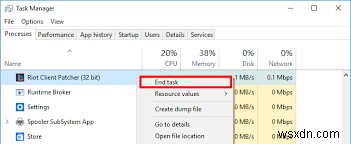
3.関連するすべてのプロセスを終了したら、プログラムを再起動し、PVP.netPatcherカーネルが動作を停止したかどうかを確認します。エラーが解決されました。
解決策3:ゲームパッチファイルを削除する
ゲームフォルダ内の一部のファイルが問題を引き起こす可能性があるため、問題を解決するにはそれらを削除する必要があります。これらのファイルを削除するときは、いくつかの重要なファイルを削除しないように注意する必要があります。
1.このPCに移動します> ローカルディスク(C :) >ライアットゲームズ>リーグオブレジェンド>ラド>プロジェクト> lol_air_client >リリース 。
2.リリースフォルダで最新のフォルダを開きます。
3. S_OKを見つけます およびリリースマニフェスト 削除します。
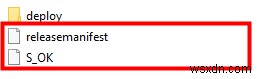
4.デプロイフォルダを開きます リリース中。
5.4つのファイルを削除します:ログ 、 META-INF 、 LoLClient.exe 、 lol.properties 。
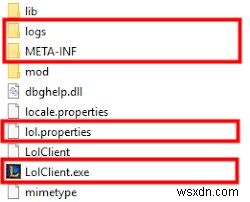
6.ゲームを再起動します。パッチを再インストールする必要があるため、ゲームの起動に時間がかかる場合があります。その後、問題を解決する必要があります。
ソリューション4:LeagueofLegendsのアンインストールと再インストール
PVP.net Patcher Kernelの問題が発生しなくなった場合は、League of Legendsをアンインストールしてから、プログラムを再インストールすることをお勧めします。また、管理者権限でインストールする必要があります。
1.コントロールパネルに移動します>プログラムと機能>リーグオブレジェンド>アンインストール/削除 アンインストールします。
2.すべてのファイルを削除します。 League of Legendsフォルダーに移動して、LoLパッチファイルのセットアップファイルがあるかどうかを確認します。ある場合は、それらをすべて削除します。
3.公式サイトからゲームをダウンロード 。
これで、LeagueofLegendsをインストールできます。
4. PVP.netで会ったファイルを右クリックします。PatcherKernelを右クリックすると、動作停止エラーが発生し、[管理者として実行]を選択します。 「。
ヒント:
PVP.net Patcher Kernelが動作を停止したため、League of Legendsのインストールプロセスでも発生するため、管理者の許可を得てカーネルエラーも修正する必要があります。
解決策5:このプログラムを互換モードで実行する
問題の理由の1つは、プログラムとオペレーティングシステム間の非互換性である可能性があります。特にオペレーティングシステムを更新したばかりの場合は、このソリューションを試す必要があります。この方法はお勧めしませんが、すべての方法でLoLが機能しなくなる問題を修正できない場合は、次のように行うことができます。
1.デスクトップでLeagueofLegendsのショートカットを右クリックし、プロパティを選択します 。
2.互換性を選択します タブ。
3.このプログラムを互換モードで実行するにチェックマークを付けます。そして、Windows7やWindows8など、以前に使用したWindowsバージョンを選択します。次に、[適用]をクリックします。 。
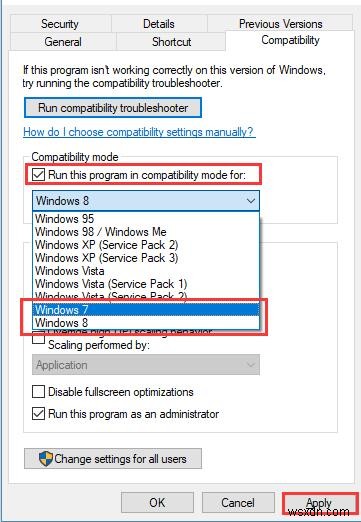
エラーが消えたかどうか、またはゲームがスムーズに実行されるかどうかをテストします。
ボーナスのヒント:ゲームモードでLeagueofLegendsを実行する
もちろん、League of Legendsのエラーは、このPVP.netパッチャーカーネルが動作を停止したエラーに限定されていません。古いまたは古いドライバーやゲームコンポーネントなどの他の多くの要因も、LOLのクラッシュやパフォーマンスの低下を引き起こします。
この場合、 Driver Boosterを試してみてください。 グラフィックドライバなどのドライバやMicrosoftVisual C ++などのゲームコンポーネントを更新する 自動的。そうすることで、Driver Boosterは、LOLでのPVP.netパッチャーカーネルエラーをある程度修正することもできます。
ゲームドライバーとコンポーネントのダウンロード:
1.ダウンロード 、PCにDriverBoosterをインストールして実行します。
2.スキャンを押します 。
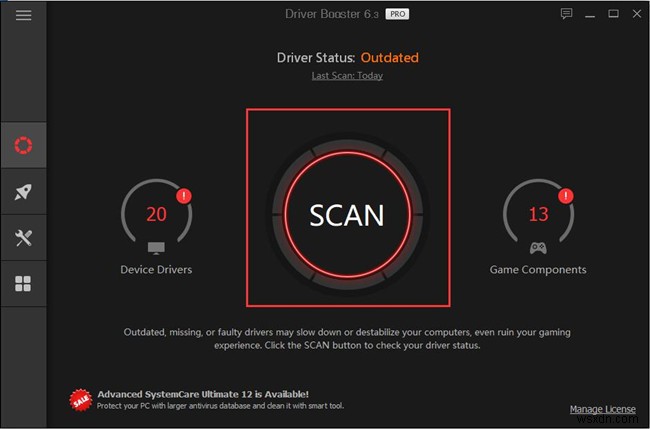
3.更新 ゲーム対応ドライバー。
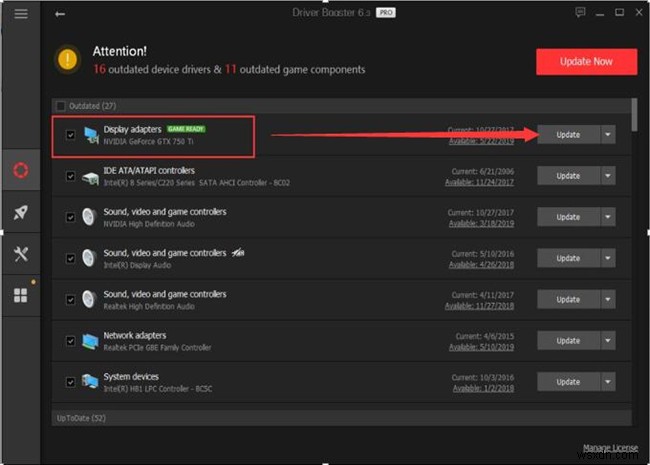
4.[更新]まで下にスクロールします ゲームサポート 。
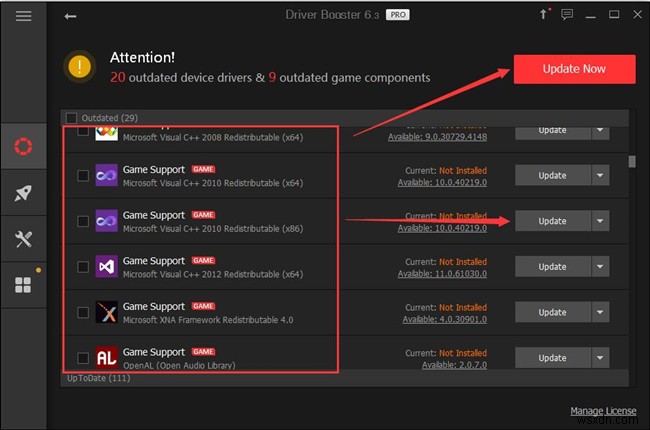
ここでは、 Microsoft Visual C++再頒布可能パッケージなど、ゲームを特徴とする多くのゲームサポートが表示されます。 パッケージとOpenAL ゲーム用。
LOLをゲームモードにします:
Driver Boosterを使用すると、ゲームをゲームモードに移行することもできます。 Windows 10でゲームリソースを利用するために不要なプログラムや脅迫的なプログラムが実行されない場合。ゲームモードでは、システムに影響を与えることなく、リーグオブレジェンドを最大限のパフォーマンスで楽しむことができます。
Driver Boosterで、 Boostをクリックします 左側のペインで、ゲームブーストをオンにすることを決定します 右側にあります。
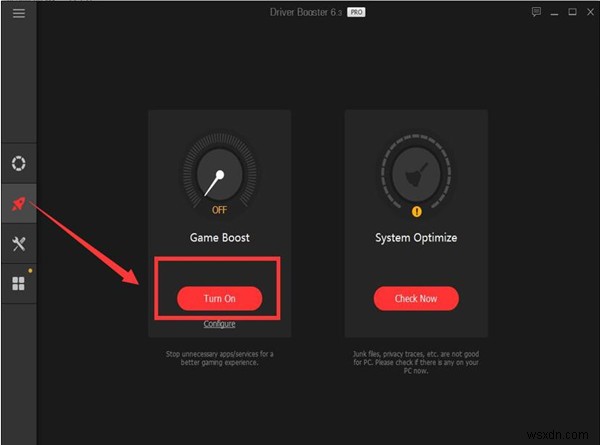
つまり、PVP.net Patcher Kernelが機能しなくなった問題を修正する方法がわからない場合は、ここで提供される5つのソリューションが役立つはずです。問題をすぐに解決できることを願っています。
-
アバスト ブロッキング リーグ オブ レジェンドを修正 (LOL)
アバストはリーグ オブ レジェンドをブロックし、ゲームのプレイを妨げていますか?このガイドでは、アバストが LOL をブロックする問題を解決します。 リーグ・オブ・レジェンドとは? リーグ オブ レジェンドまたは LOL は、オンライン マルチプレイヤー バトル モードを備えたアクション ビデオ ゲームです。これは、これまでで最も成功した PC ゲームの 1 つです。推定 1 億人の月間アクティブ ユーザーを擁し、ゲーム ストリーミング コミュニティで多数のフォロワーから支持されています。 リーグ オブ レジェンドのアバスト ブロックを修正する方法 (LOL) なぜアバストは LO
-
Microsoft Outlook Has Stop Working Error Fixed
Microsoft Outlook が動作を停止したというエラーに遭遇したことがありますか?はいの場合、私たちはあなたに同情します。緊急にクライアントにメールを送信したり、上司に返信したりする必要があり、Outlook がクラッシュしたとします。イライラしませんか?もしそうで、解決策を探しているなら、これを読んでください! この投稿では、Microsoft Outlook が機能しなくなった問題を修正するためのいくつかのハックとヒントをリストしました。 1. Microsoft Outlook をセーフ モードで開く セーフ モードは、Outlook の電子メールが機能しない問題を解決
